Телевизоры сегодня предлагают гораздо больше возможностей, чем просто просмотр телепередач. С развитием технологий все большую популярность приобретают ТВ-приставки, которые позволяют превратить обычный телевизор в умное устройство с доступом к интернету. Но как они работают и как реализовывают свои функции?
ТВ-приставка - это устройство, которое подключается к телевизору и позволяет получить доступ к широкому спектру контента, включая фильмы, сериалы, спорт, игры и многое другое. Главным компонентом ТВ-приставки является операционная система, которая управляет всеми функциями устройства.
Одной из самых популярных операционных систем для ТВ-приставок является Android TV, разработанная компанией Google. С ее помощью пользователи могут устанавливать и запускать приложения из Google Play, а также использовать голосовые команды для управления устройством. Также существуют другие операционные системы, такие как tvOS от Apple или Tizen от Samsung.
Принцип работы ТВ-приставки

Внутри ТВ-приставки находится процессор, оперативная память, графический чип и операционная система. Приставка подключается к телевизору с помощью HDMI-кабеля, который передает сигнал из приставки на экран телевизора.
После подключения и включения ТВ-приставки на экране телевизора появляется интерфейс устройства. С помощью пульта дистанционного управления или специального приложения на смартфоне можно управлять устройством.
Операционная система ТВ-приставки позволяет загружать и устанавливать различные приложения и игры из интернета. Также можно просматривать видео из различных сервисов, слушать музыку, просматривать фотографии и многое другое.
ТВ-приставка имеет доступ к интернету через Wi-Fi или Ethernet-подключение. Благодаря этому можно загружать контент из сети и использовать различные онлайн-сервисы.
Одной из особенностей ТВ-приставок является возможность установки приложений со сторонних источников, а не только из официальных магазинов приложений. Это дает пользователю большую свободу выбора и возможность использования различных сервисов и функций.
Таким образом, принцип работы ТВ-приставки заключается в комбинации аппаратной и программной частей, позволяющих получать дополнительные функции и возможности на телевизоре.
Устройство и функции ТВ-приставки
Основная функция ТВ-приставки – это просмотр видео-контента. С ее помощью можно смотреть фильмы и сериалы из разных источников, таких как стриминговые сервисы, DVD-диски, флеш-накопители и другие. Некоторые модели ТВ-приставок поддерживают 4K-разрешение, что позволяет насладиться просмотром видео высочайшего качества.
Кроме просмотра видео, с помощью ТВ-приставки можно слушать музыку из разных источников, включая стриминговые сервисы и локальные файлы на компьютере или сетевых устройствах. Также приставка предоставляет доступ к онлайн-радио и подкастам, позволяя насладиться любимой музыкой в формате, удобном для вас.
Благодаря наличию встроенного браузера, ТВ-приставка позволяет смотреть веб-контент на большом экране телевизора. Вы сможете просматривать веб-страницы, читать новости, смотреть видео или играть в веб-игры. Кроме того, многие ТВ-приставки поддерживают плагины, которые позволяют устанавливать и использовать приложения, такие как социальные сети, мессенджеры, карты и другие приложения из магазинов приложений.
Еще одна полезная функция ТВ-приставки – это возможность использовать ее в качестве медиаплеера. Вы сможете просматривать фотографии и видеоролики, хранящиеся на вашем компьютере или сетевых устройствах, и делиться ими с друзьями и семьей.
ТВ-приставки поддерживают различные способы управления, включая пульты дистанционного управления, голосовое управление или даже мобильные приложения, с которыми вы сможете управлять приставкой через свой смартфон или планшет.
В итоге, ТВ-приставка расширяет возможности вашего телевизора и позволяет наслаждаться большим количеством контента и развлечений. Она становится центром развлечений в вашей гостиной, предоставляя широкий доступ к веб-сайтам, приложениям, музыке и видео. Управление устройством удобно и интуитивно понятно, что делает использование ТВ-приставки максимально комфортным и приятным.
Инструкция по подключению ТВ-приставки

Для того чтобы начать пользоваться ТВ-приставкой и наслаждаться просмотром любимых фильмов и сериалов на большом экране, необходимо правильно подключить ее к телевизору. В этой инструкции мы покажем вам все необходимые шаги для подключения ТВ-приставки.
1. Убедитесь, что у вас имеется следующее оборудование:
| ТВ-приставка | Пульт дистанционного управления | Кабель HDMI | Беспроводной Wi-Fi адаптер (если необходимо) |
2. Найдите на задней панели телевизора HDMI-порт. Если у вашего телевизора есть несколько HDMI-портов, выберите любой из них.
3. Подключите один конец кабеля HDMI к порту на ТВ-приставке, а другой конец - к HDMI-порту на телевизоре.
4. Включите телевизор и выберите вход HDMI на вашем пульте дистанционного управления. Обычно это можно сделать при помощи кнопки "Источник" или "Вход" на пульту.
5. Убедитесь, что пульт дистанционного управления у ТВ-приставки работает. Если нет, установите батарейки в пульт дистанционного управления.
6. Подключите ТВ-приставку к электрической розетке и включите ее.
7. Дождитесь, пока начнется процесс загрузки ТВ-приставки. Обычно это занимает несколько минут.
8. Если ваша ТВ-приставка имеет беспроводной Wi-Fi адаптер, подключите его к свободному USB-порту на ТВ-приставке, следуя инструкциям, прилагаемым к адаптеру.
После выполнения всех этих шагов, вы будете готовы начать использовать ТВ-приставку. Убедитесь, что у вас есть доступ к интернету, чтобы скачивать приложения и потоково передавать контент на телевизор. Теперь вы сможете наслаждаться просмотром своего любимого контента на большом экране!
Настройка и управление ТВ-приставкой

После приобретения ТВ-приставки вам необходимо выполнить ряд настроек и научиться управлять устройством. В этом разделе мы подробно расскажем, как это сделать.
1. Подключение и настройка устройства
Первым шагом является правильное подключение ТВ-приставки к телевизору и к источнику интернета. Обычно для этого используются HDMI-кабель и провод Ethernet. После подключения вам потребуется выполнить начальную настройку, следуя инструкции, предоставленной производителем. В процессе настройки необходимо выбрать язык, подключиться к сети Wi-Fi (если возможно), а также авторизоваться в учетной записи Google или другой платформы.
2. Установка приложений и настройка
После успешной настройки устройства, вы можете приступить к установке приложений на ТВ-приставку. Перед этим рекомендуется проверить доступность обновлений системы и приложений. Для этого обычно используется специальное меню "Настройки", в котором можно найти разделы "Обновления" или "Обновление программного обеспечения". После обновления можно перейти в магазин приложений и установить нужные программы, такие как видеосервисы, социальные сети, игры и т. д.
3. Управление ТВ-приставкой
Для управления ТВ-приставкой обычно используется специальный пульт дистанционного управления. С помощью него можно осуществлять перемещение по меню, выбирать приложения, регулировать громкость и яркость, а также выполнять другие действия. Некоторые модели ТВ-приставок поддерживают голосовое управление, позволяя контролировать устройство с помощью голосовых команд. В таком случае необходимо активировать функцию голосового управления в настройках и следовать инструкциям.
Следуя этим рекомендациям, вы сможете правильно настроить и управлять своей ТВ-приставкой, получая от нее удовольствие и полноценный функционал.
Популярные приложения для ТВ-приставок

Персонализируйте свой опыт просмотра на ТВ-приставке, установив популярные приложения, которые предлагают широкий спектр развлечений и возможностей.
Вот некоторые из самых популярных приложений для ТВ-приставок:
- Netflix: Один из самых популярных стриминговых сервисов, который предлагает огромный выбор фильмов, сериалов и оригинального контента.
- YouTube: Позволяет смотреть видео любых жанров - от музыкальных клипов до роликов с животными.
- Amazon Prime Video: Подписывайтесь на сервис и наслаждайтесь широким выбором фильмов и сериалов, включая оригинальный контент от Amazon.
- HBO GO/НВО: Доступ к эксклюзивным Хитам HBO, включая сериалы, фильмы, комедии и многое другое.
- Spotify: Слушайте свою любимую музыку, создавайте плейлисты и следите за новыми релизами.
- Google Play Movies и TV: Арендуйте или покупайте фильмы и сериалы прямо на своей ТВ-приставке.
- Yandex.Music: Откройте для себя новую музыку, следуйте за популярными плейлистами и наслаждайтесь своими любимыми исполнителями.
Это только некоторые из множества приложений, доступных для установки на вашу ТВ-приставку. Используйте магазин приложений на своей приставке, чтобы найти еще больше развлечений и информативных программ.
Советы по использованию ТВ-приставки

1. Ознакомьтесь с инструкцией
Перед началом использования ТВ-приставки рекомендуется ознакомиться с инструкцией пользователя. В ней содержатся подробные сведения о настройке и функциональности устройства. Это поможет вам избежать ошибок и использовать все возможности приставки наиболее эффективно.
2. Подключите приставку к телевизору
Для начала работы с ТВ-приставкой необходимо правильно подключить ее к телевизору. Убедитесь, что кабели подключены к соответствующим разъемам и качественно зафиксированы. Если у вас возникли трудности, обратитесь к инструкции или обратитесь за помощью к специалисту.
3. Установите необходимое программное обеспечение
После подключения приставки к телевизору вам может потребоваться установить специальное программное обеспечение. Следуйте инструкции для загрузки и установки приложений или обновлений. Также рекомендуется регулярно проверять наличие новых версий ПО и устанавливать их для обеспечения максимальной производительности устройства.
4. Создайте учетную запись
Для использования некоторых функций ТВ-приставки может потребоваться создание учетной записи. Зарегистрируйтесь, следуя инструкции, чтобы получить доступ к дополнительным сервисам, приложениям и контенту. Учетная запись позволит вам настроить персональные предпочтения и сохранить вашу историю просмотра.
5. Изучите настройки устройства
Перед началом использования ТВ-приставки важно ознакомиться с основными настройками устройства. Перейдите в меню настроек и проверьте наличие обновлений, настройте разрешение экрана, язык интерфейса и другие параметры в соответствии с вашими предпочтениями.
6. Используйте пульт дистанционного управления
Основным способом управления ТВ-приставкой является пульт дистанционного управления. Изучите его функциональность и освойте управление, чтобы легко перемещаться по меню и контролировать воспроизведение контента. Используйте функциональные клавиши и кнопки быстрого доступа, чтобы максимально удобно использовать приставку.
7. Подключите дополнительные устройства
ТВ-приставка может поддерживать подключение дополнительных устройств, таких как игровые приставки, звуковые системы или внешние накопители. Проверьте совместимость и настройте соединение, чтобы расширить возможности приставки и наслаждаться дополнительным функционалом.
8. Регулярно обновляйте ПО
Для оптимальной работы и безопасности ТВ-приставки рекомендуется регулярно обновлять ее программное обеспечение. Включите автоматическое обновление или проверяйте наличие обновлений вручную. Это позволит исправить ошибки, улучшить производительность и получить новые функции.
Следуя этим советам, вы сможете максимально продуктивно использовать ТВ-приставку и наслаждаться всеми ее преимуществами.
Возможности разных моделей ТВ-приставок

Одна из основных возможностей ТВ-приставок - доступ к популярным стриминговым сервисам, таким как Netflix, YouTube, Amazon Prime Video и другим. С помощью ТВ-приставки пользователи могут просматривать разнообразные фильмы, сериалы, музыку, видео и другой контент, доступный на этих платформах.
Также, некоторые модели ТВ-приставок поддерживают возможность установки приложений из различных приложений-магазинов, что позволяет пользователям расширить функциональность устройства. Например, с помощью такой функции можно установить игры, медиа-плееры, социальные сети и другие приложения.
Другая полезная функция, которую предлагают некоторые модели ТВ-приставок, - это поддержка голосового управления. Это означает, что пользователи могут управлять ТВ-приставкой с помощью голосовых команд, что делает процесс навигации и поиска контента еще более удобным и быстрым.
Некоторые ТВ-приставки также предлагают возможность просмотра телевизионных каналов и программ в реальном времени, аналогично традиционным телевизорам. Однако, в отличие от обычных телевизоров, ТВ-приставки могут предложить больше возможностей для персонализации просмотра, такие как возможность записи телепередач, паузы и перемотки во время просмотра.
| Возможности ТВ-приставок | Описание |
|---|---|
| Подключение к интернету | ТВ-приставки позволяют подключиться к интернету для доступа к онлайн-сервисам |
| Стриминговые сервисы | Просмотр контента из популярных стриминговых сервисов |
| Установка приложений | Возможность установки различных приложений для расширения функциональности |
| Голосовое управление | Управление устройством с помощью голосовых команд |
| Просмотр телепрограмм | Возможность просмотра телевизионных каналов и программ |
В целом, ТВ-приставки предлагают широкий спектр функций и возможностей, которые делают просмотр контента на телевизоре еще более удобным и разнообразным.